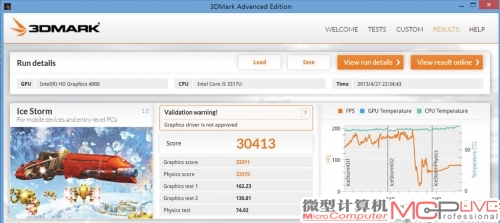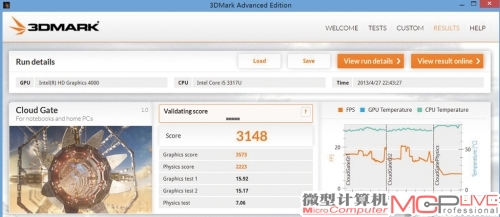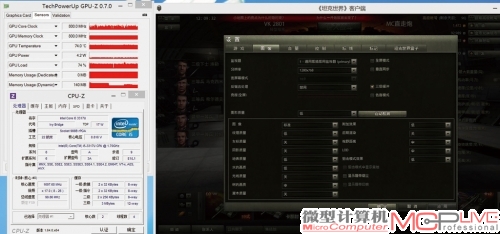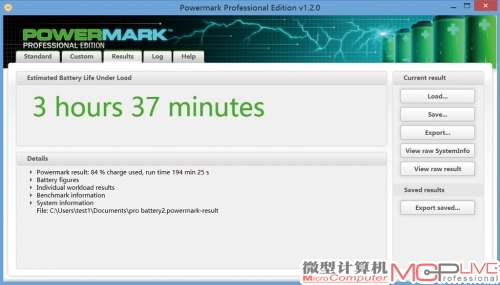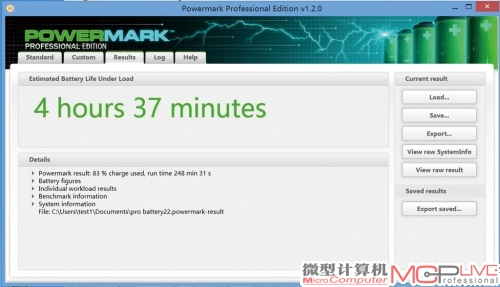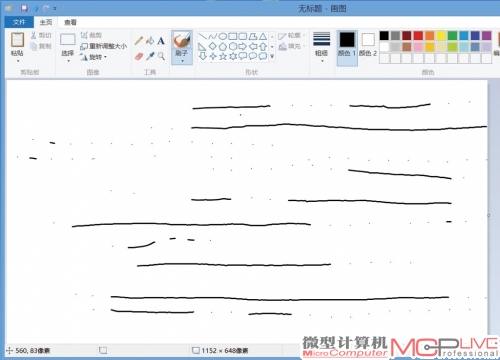超级二合一?微软Surface Pro初体验
在过去的一年里,基于ARM架构的Surface RT无疑是具争议的平板之一。Surface RT带来了创新,但并不让人习惯,所以敢于尝试并且对它心满意足的人不多。于是,Surface Pro成为更多人的念想。因为它是基于我们更加熟悉并且惯用的x86体系,或者说它才是所谓“Wintel联盟”真正意义上的传承者。作为传承者,Surface Pro大的优势就在于能够接收PC30年以来的精华:基于x86生态体系的绝大部分软件资源与应用。当然,对于平板领域来说,传承带来的某些劣势它也在所难免。那么在这种传承的纠结之间,它究竟会是怎样的存在呢?下面就让我们一起来深入了解吧。
发福,意味着提升
仔细对比Surface Pro(后简称Pro)和Surface RT(后简称RT),你会发现前者明显发福了。确实如此,Pro的发福是全方位的。我们在对比时还加入了Wi-Fi版的iPad 4,这样你就能更清晰地了解它的变化以及相对于竞争对手是怎样的水准。
首先是体型。尽管长和宽看上去没什么差别,但Pro的厚度从RT的9.4mm增加到13.5mm,这在视觉上还是蛮明显的,特别是Pro机身的后背是独立的一块,给人的感觉就像是贴在机身上的散热片。iPad4的数据是9.4mm。
其次是体重,从RT的680克到Pro的950克,变化不能说不大,多出的半斤重量会让你单手持握时的感觉非常明显。iPad4是652g。
再来看看存储,RT的容量是高64GB,Pro是低64GB,高128GB,存储容量的扩大显然是针对早已臃肿的PC应用,也许还有高清视频。iPad 4高128GB。
然后是分辨率,RT只有1366×76 8的分辨率让人诟病,PPI值为147.8,而Pro终于全线提升为1920×1080,PPI值为207.8。iPad 4是2048×1536,PPI值为264。
操作系统的容量也不同,RT配备的Windows RT装完大概会占用12GB空间,128GB版本的Pro所安装的Windows 8则需要大约30GB空间,而iPad 4则只要大约1GB空间。
内存也有差异,RT只有2GB RAM,而Pro是4GB的双通道DDR3 800。
后来看看处理器,RT采用的是基于ARM架构的NVIDIA Tegra 3 1.3GHz四核,而Pro则是英特尔Core i5 3317U,双核四线程默认频率1.7GHz,睿频可达2.6GHz。iPad 4则是基于ARM架构的A6X双核处理器。
对了,不能忘了价格,64GB/128GB的Pro售价为6588/7388元,而32GB/64GB的R T 价格已经降至3688/4488元,不带3G的贵iPad4(64GB/128GB)售价为5288/6088元。
很明显,全面发福之后的Pro从配置来说和传统意义上的PC没啥差别,更能满足来自于PC用户的需求;从价格来说也更接近超极本(尽管微软很少提,但英特尔是把它算做超极本的)。事实上,会选择Surface Pro的用户多数是将它全面兼容P C应用的因素放在需求首位,而平板应用更多的是尝鲜。如果仅仅是为了平板应用,Pro的价格显然会成为巨大的阻力。
关于Surface RT
大约一年以前,微软以自己的品牌正式发布了Surface系列平板,但早上市的产品并非基于x86架构,而是基于ARM架构。Surface RT作为微软在平板领域的首款自产自销产品,在发布之初全球玩家无不为之侧目。但当玩家们入手之后,纷纷发现以下事实:Surface RT更像是一个具有革命意义的试验品。革命是说它带来了基于ARM架构的全新Windows RT系统,让你可以体验不同于传统Windows的UI设计(比如动态磁贴很酷),让你首次在Windows操作系统下体验软件商城购买应用,还可以体验ARM架构下的Office 2013触控RT版。说它更像是试验品是因为它实在是颇具争议。比如和主流市场的平板相比,Surface RT的新操作界面需要重新学习使用;操作系统本身不开放,不支持第三方修改(Android粉丝不喜);应用商城应用数量很少;Office应用实际体验一般(据说主要因为图标太小);售价并无优势;厚度重量无优势;不支持3G/4G网络;配套的Touch Cover售价达到119美元,过于昂贵且使用手感一般。这种种原因,让原本打算购买Surface RT的玩家犹豫不决,把希望放在了x86架构的Surface Pro上。当时更多的看法是:Surface RT可能是微软历史中一款具有里程碑意义的产品,但它的收藏意义大于实际使用价值,Surface Pro也许更值得期待。
性能,够不够用?
无论现在手机和平板的ARM处理器发展有多快,针对PC应用而设计的x86架构处理器在运算能力上来说还是要强大得多。这个差距绝不仅仅是在频率或者核心的数量上。而Pro所采用的英特尔Corei5 3317U是基于IvyBridge平台的第三代酷睿微架构处理器。虽然是超低电压版,只有双核四线程,但运行传统Windows应用的速度完全能满足需要。通过PCMark测试成绩可以看出,Pro的性能和同样配置的超极本其实没有差别,几乎是凌动平台的4倍,你完全可以把它当成是一台电脑。而在用CPU-Z进行监控时我们发现,在节能电源模式下,运行文本处理或者网络浏览等负载较低的应用时,CPU的运行频率会自动降频至800MHz左右,此时同样十分流畅。只有在遇到需要较强计算能力的应用程序时,CPU频率才会逐步提升,直至高的2.6GHz。也就是说,如果没有高负荷的应用,Pro所配备的Core i5 3317U其实在800MHz的频率就能应对日常简单应用了,这也更有利于延长x86架构处理器在Windows 8下的续航。
再来看3D性能。尽管Pro所配备的显卡只是Corei5 3317U所整合的HD4000,但毕竟是支持DirectX11的PC显卡,这让它可以很好地兼容所有来自于PC的游戏。而3DMark测试的结果也说明,尽管其3D性能谈不上强大,但只要不追求太花哨的画面效果,运行主流3D游戏并没有太大问题。我们在《坦克世界》中的测试也证明了这一点,在低画质窗口全屏模式下,Pro完全能流畅运行,平均帧率在25fps~35fps之间波动,你还可以适当增加一些烟雾之类的小特效。《英雄联盟》中也类似,在中画质下可以流畅运行。在运行游戏时,我们用GPU-Z实时观察HD4000的核心频率变化可以发现,在没有3D任务的桌面状态,HD4000的负载一般只有1%左右,默认核心频率为300MHz;在运行3D任务时,其负载会根据3D场景迅速提升至100%,而核心频率通常会提升到750MHz~900MHz或者更高,这也是睿频技术的一部分。
续航,能坚持多久?
17W TDP的Core i5 3317U让人有些担心Pro的续航能力。为此,微软为它配备了一块LG的42Wh电池,这款电池额定参数为7.4V和5676mAh,相比之下,RT的电池为31.5Wh。iPad 4配置的是43Wh电池,但额定电压只有3.7V。那么实际上Pro在续航方面能坚持多久呢?我们用专业的PowerMark测试软件在平衡电池模式下,按平衡、办公以及娱乐三种应用模式对Pro进行了测试。PowerMark测试软件在测试时可以不间断地运行上述三种模式的应用程序任务,默认设置是直到剩余电量大约15%左右时结束测试(应该是为了保护电池寿命,用户也可以自行设定结束测试时的剩余电量),但软件推算了剩余电量的实际续航能力,给出的成绩是推算出消耗全部电量时的结果。
从测试结果来看,Pro在平衡模式下的续航时间为3小时37分,办公模式下的续航时间为4小时37分,纯娱乐状态下的续航时间为3小时1分。可以看出,如果完全不间断地使用,受限于有限的电池容量和较高功耗的x86平台,Pro的续航能力与一些超轻薄型的超极本比较接近,但相对于平板类产品,比如本期我们报道的采用凌动处理器的ThinkPad Tablet2,它的续航能力确实是差距很远,充满电后的持续使用时间甚至还不如一些普通国产10英寸Android平板。这再一次坚定了我的看法,选择它时就应该拿它和超极本比较,而不是平板。
发热与噪音,会不会太大?
媲美超极本的性能必然带来一个问题,那就是发热量较大。Pro配备的Core i5 3317U虽然是超低功耗设计的处理器,但毕竟TDP还是有17W,没办法和凌动Z2760这样TDP只有不到2W的CPU相比,所以不可能做到像平板那样全靠被动散热而不要风扇。正因为如此,每当Pro进入高负载状态时,风扇的噪音可以清晰地听到。另一方面即使拥有金属机身和内部散热风扇,Pro在高负载状态下的发热量还是比较惊人的。在25℃室温下运行《英雄联盟》大约20分钟之后,从红外热成像仪的监控来看,机身的发热是全方位的,正反面都迅速升温,风扇在强力运转。正面触控屏的高温度达到43℃以上,虽然还没到烫手的地步,但出汗是难免的了。好在Pro本身正反两个方向并没有散热孔,进灰的几率可能并不那么大,否则还真让人有些担心长期使用时的风扇寿命。
Tips
在某些游戏,比如《英雄联盟》里,如果你直接进入游戏可能会出现鼠标无法正确点击的问题,这时候可以尝试以下步骤:
1.右键在程序上点属性,然后里面禁止程序使用文字放大功能;
2.桌面上右键分辨率,里面把文字放大改为125%或者100%。
Tips
在某些游戏,比如《英雄联盟》里,如果你直接进入游戏可能会出现鼠标无法正确点击的问题,这时候可以尝试以下步骤:
1.右键在程序上点属性,然后里面禁止程序使用文字放大功能;
2.桌面上右键分辨率,里面把文字放大改为125%或者100%。

触控,灵敏度如何?
在性能之后,相信大家要关注的是使用体验了。对于未来的触控产品来说,灵敏度是需要在意的一点。Pro提供了两种触控方式,既有电容触控屏,又有电磁触控笔。值得一提的是,它的触控笔可以通过充电接口磁贴在机身上,虽然不是特别牢靠,但平时日常办公的近距离携带还是很方便的。
在电容触控屏幕方面,微软对于Windows 8的灵敏度要求是接触面低为9毫米直径,但如果在低于9毫米直径时仍能感应,则说明灵敏度更卓越。我们用5mm的铜棒在Pro上进行了测试,实际结果是,尽管不能在画图软件中划出一条完整的直线,但断断续续的虚线却是可以的,这说明Pro的灵敏度比很多触控超极本都要好。
电磁触控笔更值得关注。我们在试用中发现,它虽然笔尖更细,但由于机制不同,所以比电容触控模式更加灵敏。另外这支电磁笔可以实现擦除,在使用时即使手放在触控屏幕上彼此也不会互相干扰,配合微软自家的OneNote以及Office系列软件,能很好地实现手写电子签名等功能。有消息说它的技术其实是来自于专业触控笔厂商Wacom,可以支持1024级压感,与三星NOTE系列手机以及ThinkPad Tablet2 的触控笔相比,Pro所带的电磁触控笔丝毫不弱。不过目前支持它的软件还不多,包括大家期待的Adobe PhotoShop等软件都还不支持。据微软的消息称,微软已经在Windows 8中内置了电磁触控笔的驱动和API,只要软件开发商调用API来进行相关优化,这支触控笔就能在更多软件中使用,届时它对于设计人员来说的附加值会更高。
键盘体验,总比玻璃触控好
无论PC还是平板,常用的功能当然是键盘输入。和R T一样,微软也为Surface Pro 搭配了两种不同的键盘保护套:Touch Cover和Type Cover。其中Touch Cover的确轻薄,但由于没有实体键程,所以手感确实无法与各种传统键盘相比。但相对于触控屏幕的虚拟键盘来说,毕竟Touch Cover表面有明显的凹凸感,而且还带有笔记本触摸板区域,使用体验还是比玻璃屏幕上的虚拟键盘要强得多。
Type Cover的手感当然就比Touch Cover好多了。不但如此,它在有限的键程上做到了比很多超薄超极本还要好的手感,再加上键帽的面积较大,即使是手指较粗的用户用起来也不会觉得不适,可能唯一的遗憾就是受尺寸的限制没办法加入小键盘了(还有人说没有背光,其实只要能盲打的用户完全可以忽略这一点)。这两种保护套都是通过磁碰加触点的方式与Pro进行连接,其磁性强度能保证拿着键盘时机身不掉,但Pro确实比较重,所以不太敢像之前微软广告里那样随意抖动了。
应用商店,能满足我的需要吗?
后我们来看看应用。既然Pro是基于x86架构,自然来自PC的软件都兼容。我们这里要说的其实是指Pro作为平板使用时,可以从应用商店里下载的Windows8应用。在应用商店我们看到,总共有20个分类项目,除了个别项目以外,多数分类之中的应用还是比较丰富,每类大约在60~300个之间。社交、新闻、购物等常用项目中的应用数量都在近100款或更多。有Q Q但没有微信,可能是让人奇怪的一点。总的来说,虽然在数量上和Android、Apple Store相比的差距仍然很大,但Pro的应用生态环境绝非RT上市时那样匮乏,新浪、PPTV、淘宝、京东、起点、纵横……基本上常见的热门网站都有相应的APP,完全不用担心用作平板时无应用可用,而且这个平台上的软件丰富速度会远超RT平台。

Type Cover和Touch Cover都是通过触点加磁碰安装
结论:它就是平板超极本二合一
在这篇文章的后,Surface Pro本身的特点其实已经不用再重复。我们应该讨论的也许是这样一类产品的定位。
一个月以前,当Surface Pro正式在国内开卖时,不少人看到它的价格就已经嗤之以鼻:“这么贵,谁会买?”但一个月之后,我们如果看看京东和淘宝的销量,会发现Pro其实卖得还不错,京东各种型号的累计销量估计至少超过2000台(评论就超过2000条),微软淘宝旗舰店的销量也类似,其热门程度甚至能与当月的MacBook Air相比。
很多渠道分析师把它的竞争对象放在了iPad 4身上,并由此得出结论说,销量远远不及。那么,Pro的对手真的应该是iPad 4吗?其实不然。我们来看看什么人在买Surface Pro呢?从用户评论的留言来看,大概有以下几类人:尝鲜的发烧友;商务人士,出差办公用,即使已经有iPad了;喜欢电脑+平板多功能用途的用户;觉得MacBook Air已经太普遍,不够文艺的用户。由此可见,如果去和iPad 4比平板或者比轻娱乐,那Pro确实还差得很远。但如果换个角度,把它的对手定位在笔记本形态的产品,那它的表现已经很不错了。那么Surface Pro对这些用户的吸引力在哪里呢?对于普通用户来说,PC上用习惯了的软件都能用,能玩各种PC游戏大作;对于企业用户来说更是可以完全兼容以前开发的所有相关软件,这些优势都是不容忽视的。平板的功能虽然看上去只是锦上添花,但又确实和普通超极本或者MacBook Air之间形成了差异化,毕竟摆脱笔记本形态之,似乎可以适用的环境更广阔了。同样的价格,它确实比传统的超极本对用户更有吸引力。由此可见,Surface Pro其实就是将平板与笔记本电脑合二为一的产品,就是英特尔提到的超极本二合一。至于说与iPad去竞争,那应该是凌动平板的任务吧。本期我们也有采用凌动平台的Windows 8平板产品介绍,有兴趣的读者可以关注。
是的,只有一分
微软Surface Pro拆解修复性浅析
近期,国外著名的拆机网站iFixit在对微软Surface Pro进行拆解之后,给出了1分(满分10分)的极难成绩。继苹果iPad全系列2分的拆机成绩之后,Surface Pro刷新了平板界可修复性的下限,成为“史上难修复”的平板产品。
2013年4月2日,微软的Surface Pro在中国大陆正式上市。如果你觉得Sur face RT和iPad以及其他安卓平板一样只适合用来玩玩切水果游戏的话,那么从Surface Pro完全可以满足你完美运行传统P C应用程序的要求,这一点我们已经测试证明。但它万一坏了怎么办?过了质保期怎么办?能自己拆开来,尝试DIY维修吗?
国外的著名拆机网站iFixit完成了对Surface Pro的整个拆机过程之后,给出了惊人的1分,这意味着几乎不可能修复。这到底是怎么一回事呢?现在让我们来看一看Surface Pro是如何让拆机人员“伤神”的。
一窥真“机”
从iFixit的拆解手记来看,他们对Surface Pro的拆解过程可谓是十分痛苦。整块粘胶贴合的屏幕及电池、细小零件多、螺丝多、拆屏幕时十分容易弄坏排线等等问题,让这些DIY拆解专家们头疼不已。
在终评定上,他们是这么说的(翻译自iFixit):
1.电池是没有被焊接在主板上的,而是使用触点连接工作,这样至少我们不用焊接就可以更换它。
2. SSD是可以更换的,但你要慎重考虑,因为这样做会损坏你的设备(原文用的是kill your tablet)。
3. 设备拥有超过90个螺丝,作为专业的拆机者,这个数字也令人抓狂 。
4 . 显示屏( 由于外屏与LCD是粘合在一起的)的安装及更换是极为(Extremely)困难的。
5 . 粘胶无处不在,包括显示器及电池。
6.除非你保证100%的正确操作,否则你会在拆卸屏幕的时候弄断显示屏周围的四条排线。
7.完整拆机图
没错,拆机大神们所说的第六条才是重点。其实所有拆机步骤的第一步就是取下显示屏幕总成,也就是说,如果你想打开它,那么损坏几乎是无法避免的。因此,各位想打开它更换SSD,更换电池的朋友一定要认真考虑再考虑。
虽然不建议用户私自拆开,但它的SSD和内置电池还是采用了可拆卸设计,拥有可升级的空间,这点是值得赞扬的。执意要更换SSD的大神们在拆卸时也要格外注意了,SSD的位置可能会让你们不高兴,因为它藏在里面,而非靠近屏幕一侧。你必须层层拆开才能看到它,在不熟悉的情况下拆解极容易损坏内部部件包括脆弱的排线等,而另外有些损坏可能更加严重。
即便它的螺丝多达90颗以上,屏幕以及其他组件等很多部分仍然采用了胶水粘合,这大大增加了拆机的难度,并且拆开之后胶水会面临失效的问题,可能你还需要考虑使用何种胶水再将它粘合。如果你手边根本没有合适的胶水,想要复原它将变得费时又麻烦。所以,你要格外爱惜它,如有不慎,把屏幕摔坏了,那真的就只有悲剧了。
过后,Surface Pro的组件维修及更换费用是非常昂贵的,可能与购买一台新的相差无几。而微软的建议是,要不在购买后45日之内再购买一份价值99美元的完全质保服务,当你屏幕、电池或者SSD损坏时则可以凭它来进行维修;要不就以低于成本的价格更换一台新设备,至于所谓的低于“成本价”,也是要450到470美元。让人稍感欣慰的是,微软宣布Sur facePro的保修期限为2年。
1
你确定买哪种了吗?
此次上市的行货版有64GB与128GB两种规格,价格分别是6588元与7388元,不包含Touch Cover和Type Cover键盘保护套,而在微软商城单独购买的话也是非常昂贵的,需要908元和988元。当然,目前有很多电商正在做促销活动,有的可以赠送一种保护套,所以真实成本不会那么高。
但正如前面提到的,我们不可能自行更换里面的SSD硬盘,所以对于一台基于Windows系统的设备来说,建议大家还是尽量买容量大的。
另外,鉴于可能会面临的昂贵维修费用,我们也依然不推荐各位读者购买水货版的Surface Pro,还是多花点钱买个放心吧。
后就是,它更适合成年人使用。别让孩子摔坏了屏……
正因为如此,在不久前微软在一次邮件提问回复中也做了相关答复:在保修期